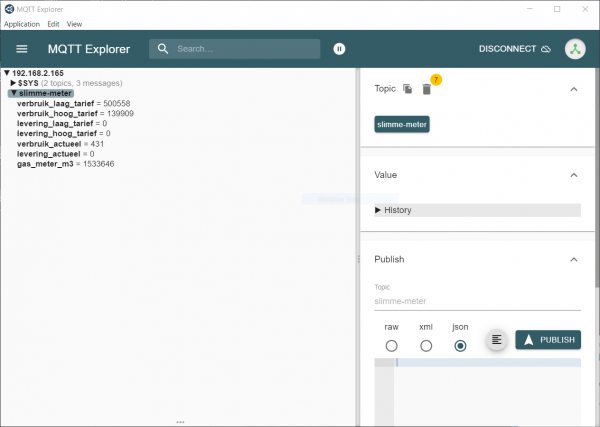De Slimme Meter Wifi Adapter met het MQTT protocol
De Slimme Meter Wifi Adapter ondersteunt ook het MQTT protocol om gegevens van de slimme meter via wifi en internet naar de gebruiker te sturen. Omdat het een licht en efficiënt protocol is wordt het vaak gebruikt bij IoT devices.
MQTT bestaat uit 3 onderdelen:
- Een broker die de communicatie regelt tussen zenders en ontvangers
- Een publisher die de berichten verstuurd
- Een subscriber die de berichten ontvangt.
De broker is te vergelijken met een server. Deze kan zich bevinden op het internet of in je eigen lokale netwerk. De publisher is de Slimme Meter Wifi Adapter. De subscriber kan zijn HomeAssistant of de MQTT Explorer.

Voor informatie over MQTT: http://mqtt.org
De MQTT berichten bestaan uit onderwerpen (topics) en de inhoud daarvan (payloads).
De Slimme Meter Wifi Adapter stuurt de metergegevens door als inhoud van onderstaande topics:
slimme_meter/verbruik_laag_tarief
slimme_meter/verbruik_hoog_tarief
slimme_meter/levering_laag_tarief
slimme_meter/levering_hoog_tarief
slimme_meter/verbruik_actueel
slimme_meter/levering_actueel
slimme_meter/gas_meter_m3
De benaming ‘slimme_meter’ kan eenvoudig aangepast worden. Men kan bijvoorbeeld een huis- of bedrijfsadres of postcode instellen.
Home Assistant setup met MQTT protocol
Voeg in het configuratiebestand “configuration.yaml” de mqqt broker gegevens toe, en de topics die weergegeven moeten worden.
Als de ”configuration.yaml” aangepast is worden de metergegevens weergegeven in Home Assistant.
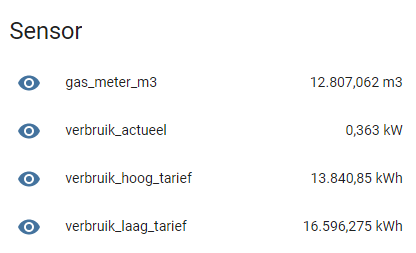
In Home Assistant ziet standaard een mogelijkheid om je energieverbruik te monitoren.
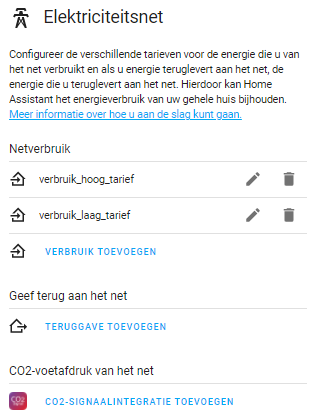
Als je deze configuratie gedaan hebt zie je je verbruik in grafieken weergegeven onder het ‘Energie’-menu.
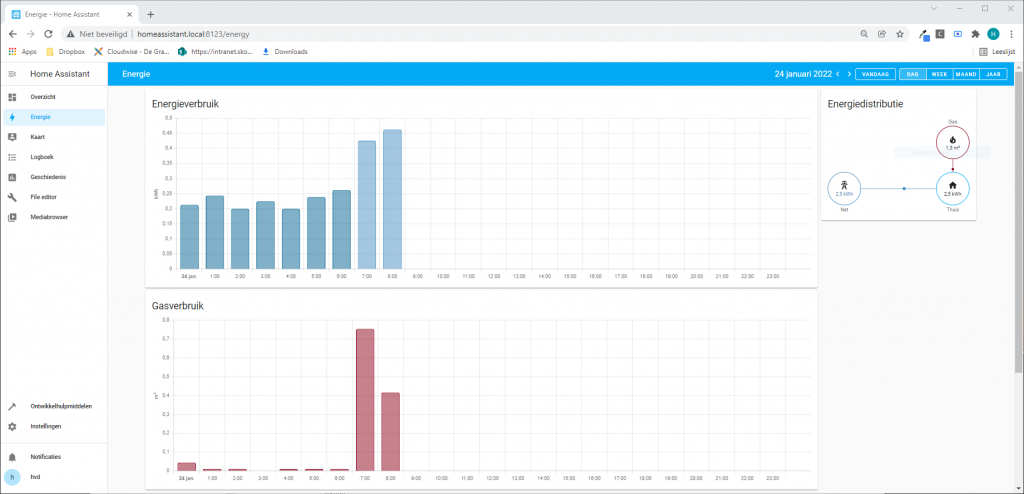
mqtt:
broker: “191.168.2.173” #ip address Raspberry-Pi
port: 1883
username: “myname”
password: mypassword
# Sensors
sensor:
– platform: mqtt
name: verbruik_laag_tarief
device_class: energy
state_class: total
unit_of_measurement: ‘kWh’
state_topic: “slimme_meter/verbruik_laag_tarief”
value_template: “{{ value|float / 1000 }}”
– platform: mqtt
name: verbruik_hoog_tarief
device_class: energy
state_class: total
unit_of_measurement: ‘kWh’
state_topic: “slimme_meter/verbruik_hoog_tarief”
value_template: “{{ value|float / 1000 }}”
– platform: mqtt
name: verbruik_actueel
device_class: power
state_class: measurement
unit_of_measurement: ‘kW’
state_topic: “slimme_meter/verbruik_actueel”
value_template: “{{ value|float / 1000 }}”
– platform: mqtt
name: gas_meter_m3
device_class: gas
state_class: total
unit_of_measurement: ‘m³’
state_topic: “slimme_meter/gas_meter_m3”
value_template: “{{ value|float / 1000 }}”
MQTT Explorer
Wil je je metergegevens binnen je eigen lokale netwerk houden? Je kan met het MQTT protocol je metergegevens naar b.v. HomeAssistant sturen.
Ook kan je op je computer of RaspberryPi een eigen MQTT server opzetten. Dit kan onder andere met NodeJs en de ‘mosca’ module. Maak daarna een bestand ‘broker.js’ aan met de volgende inhoud:
var mosca = require(‘mosca’);
var settings = { port:1883 };
var server = new mosca.Server(settings);
server.on(‘ready’, function() { console.log(“server ready”); } );
Installeer daarna de MQTT Explorer op je computer en maak een connectie met je computer of RaspberryPi waarop de broker draait. Hiervoor moet je in de MQTT Explorer het IP adres van je computer of RaspberryPi invullen. Dit kan je achterhalen door in een commando box ‘ipconfig’ of ‘ifconfig’ in te tikken.